Le cornici per foto digitali sono sicuramente belle da vedere, ma possono essere piuttosto rigide e le foto di famiglia possono essere un po '... beh, noiose. Ma se aggiungi uno schermo a un Raspberry Pi, puoi creare qualcosa di davvero unico, sovrapponendo le foto da r / earthporn con citazioni "ispiratrici" di r / showerthoughts (o qualsiasi combinazione dei tuoi subreddit preferiti).

Vuoi creare il tuo punto di discussione dinamico, digitale e basato su Raspberry Pi? Continuare a leggere.
Prepara il tuo Pi
Dovrai avere il ultima versione di Raspbian 5 modi in cui Raspbian Jessie rende Raspberry Pi ancora più facile da usareDopo l'uscita di Debian Jessie a luglio, la comunità di Raspberry Pi è stata benedetta con una nuova versione della variante di Raspbian, basata sulla distribuzione "parent". Leggi di più installato per questo progetto, quindi se necessario scaricare e scrivi sulla tua scheda SD Come installare un sistema operativo su un Raspberry PiEcco come installare un sistema operativo sul tuo Raspberry Pi e come clonare la configurazione perfetta per un rapido ripristino di emergenza. Leggi di più . Dopo averlo fatto, prenditi il tempo necessario configurare la rete wireless Come configurare Wi-Fi e Bluetooth su Raspberry Pi 3A differenza dei modelli precedenti, Raspberry Pi 3 e 4 hanno funzionalità Wi-Fi e Bluetooth. Ecco come configurarli correttamente. Leggi di più e abilita SSH Configurazione di Raspberry Pi per l'uso senza testa con SSHRaspberry Pi può accettare comandi SSH quando è collegato a una rete locale (tramite Ethernet o Wi-Fi), consentendo di configurarlo facilmente. I benefici di SSH vanno oltre il turbare lo screening quotidiano ... Leggi di più .
Fatto tutto ciò e configurato correttamente, assicurati di aver collegato correttamente il tuo Pi al display previsto. Questo potrebbe essere un vecchio monitor per laptop, un tablet in disuso o un lettore Kindle o uno dei display progettati per il Pi Come configurare il touchscreen Raspberry PiIl Raspberry Pi viene fornito con una varietà di utili componenti aggiuntivi, ma un kit che si è dimostrato particolarmente popolare è il display touchscreen da 7 pollici Raspberry Pi. Ecco come configurarne uno. Leggi di più .

Dovresti anche prendere le misure necessarie per espandere il filesystem Raspberry Pi. Questo può essere fatto in raspi-config nella riga di comando Quello che devi sapere su come iniziare con Raspberry PiIl computer Raspberry Pi è l'ultimo di una linea di dispositivi compatti e multifunzione, fornito come pacchetto barebone in modo che gli utenti finali possano utilizzare l'hardware praticamente per qualsiasi progetto informatico che viene per... Leggi di più o nel Menu> Preferenze> Configurazione Raspberry Pi scatola sul desktop.
Ottenere contenuti da Reddit

Invece di scorrere alcune foto memorizzate sul tuo Pi, puoi usare uno script Python per trovare immagini dal web. I canali Reddit r / EarthPorn (bellissime, splendide foto della Terra e totalmente sicure per il lavoro!) E r / Shower I pensieri sono ottimi candidati e puoi scarica il codice da questa pagina Github di scul86. Scarica ep_st.py, ep_st.config e template.html e salva tutti e tre i file nella stessa posizione sul tuo Raspberry Pi (forse home / PI / Frame), prima della modifica ep_st.config:
sudo nano /home/pi/Frame/ep_st.configQui, cerca il testo [FILEPATHS] e modificali in modo che corrispondano alla posizione in cui hai salvato i tre file. Se non sei sicuro di quale dovrebbe essere il percorso file completo, CD nel file nella riga di comando e digitare pwd.
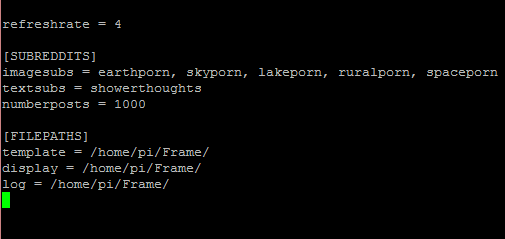
Tieni presente che puoi anche modificare i subreddit da cui lo script estrae testo e immagini, sebbene per il momento suggeriamo di lasciarli ai valori predefiniti.
Quando hai finito, premi Ctrl + X, poi Y per confermare le modifiche.
Successivamente, è necessario installare praw, un wrapper Python per l'API Reddit. Installa questo con
sudo pip install prawAttendi mentre questo è fatto, quindi rivolgi la tua attenzione a dare a ep_st.py le autorizzazioni necessarie:
sudo chmod 777 /home/pi/Frame/ep_st.pyDovresti quindi rendere eseguibile il file:
sudo chmod + x /home/pi/Frame/ep_st.pyPer testare la presentazione, CD nella directory Frame ed esegui
python ep_st.py
Nella GUI, accedere alla directory Frame e trovare la nuova creazione ep_st.html. Questo è il risultato dello script Python e delle impostazioni specificate nel file di configurazione, quindi aprilo per vedere i risultati. La pagina è impostata per l'aggiornamento automatico e dovrebbe aggiornarsi ogni volta che viene creata una nuova immagine ispiratrice. Se sei preoccupato di riempire il tuo spazio su disco Pi con questi, non farlo: le immagini in realtà non lo sono scaricato, sta semplicemente creando un file HTML che li punta in remoto (probabilmente un URL IMGUR) con un testo overlay.
A questo punto, tutto ciò che resta da fare è impostare l'avvio automatico della presentazione all'avvio di Raspberry Pi. Per far sì che ciò accada, è necessario eseguire lo script Python e aprire il file HTML.
Inizia installando e configurando un browser. Useremo Midori, ma puoi selezionare e configurare praticamente qualsiasi browser compatibile con Pi.
Innanzitutto, apri sudo raspi-config e Disabilita Overscan. Quindi, installa il browser:
sudo apt-get install midori x11-xserver-utils matchbox unclutterQuindi, apri nano per creare uno script:
sudo nano /home/pi/fullscreen.shQui, inserisci quanto segue:
unclutter & matchbox-window-manager & midori -e Fullscreen -a [URL]Sostituisci [URL] con la pagina web che desideri caricare all'avvio. Per il nostro file ep_st.html, salvato nel file /home/pi/Frame sottodirectory, la riga dovrebbe contenere:
midori -e Fullscreen -a Frame / ep_st.htmlSalva questo con Ctrl + X e confermare con Y.
Quindi, rendilo eseguibile con
sudo chmod 755 /home/pi/fullscreen.shÈ quindi necessario modificare il file di avvio automatico:
sudo nano ~ / .config / lxsession / LXDE-pi / avvio automaticoAlla fine del file (potresti avere alcune righe qui già dal file configurazione del display touchscreen del tuo Pi Come configurare il touchscreen Raspberry PiIl Raspberry Pi viene fornito con una varietà di utili componenti aggiuntivi, ma un kit che si è dimostrato particolarmente popolare è il display touchscreen da 7 pollici Raspberry Pi. Ecco come configurarne uno. Leggi di più ) Inserisci:
@xset s off @xset -dpms @xset s noblank @ / home / pi / fullscreen.shSalvare ed uscire, quindi modificare il file rc.local:
sudo nano /etc/rc.localQui, aggiungi una nuova riga sopra l'uscita 0:
su -l pi -c startxSalva ed esci, quindi riavvia.
riavvio sudoMantenere le luci accese
Per impostazione predefinita, il display Pi - qualunque sia il display collegato - verrà spento dopo alcuni minuti di inattività. Possiamo occuparcene collegandoci via SSH (o usando il Terminale se hai una tastiera collegata) e modificando il file lightdm.conf.
sudo nano /etc/lightdm/lightdm.confTrova [SeatDefaults] (le parentesi sono incluse; lo troverai verso la fine del file) e aggiungi questa riga sotto di esso:
xserver-command = X -s 0 -dpmsSalva ed esci con Ctrl + X e riavviare:
riavvio sudoLa tua cornice digitale ispiratrice!
Fateci sapere nei commenti come è andato questo progetto per voi! Ti sei bloccato con le impostazioni predefinite o hai trovato altri sub-rossetti che funzionano bene insieme? O hai riscontrato problemi? Qualunque cosa sia successa, qualunque cosa tu abbia fatto con questo progetto, raccontaci nei commenti!
Christian Cawley è vicedirettore per la sicurezza, Linux, DIY, programmazione e spiegazione tecnica. Produce anche The Really Useful Podcast e ha una vasta esperienza nel supporto di desktop e software. Un collaboratore della rivista Linux Format, Christian è un armeggiatore di Raspberry Pi, amante di Lego e fan dei giochi retrò.